الإعلانات
مقارنة بسنوات قليلة مضت ، تغيرت بيئة سطح المكتب لنظام التشغيل Linux بشكل ملحوظ. إذا كنت لا تحب التغيير ، أو لديك أسباب أخرى لإعجاب سطح مكتب Gnome 2 القديم ، قد يكون سطح المكتب MATE هو الخيار الصحيح مراجعة MATE: هل هي نسخة طبق الأصل من جنوم 2 لنظام لينكس؟لقد تغير عالم بيئات Linux المكتبية بشكل كبير منذ ذلك الحين. ولدت جنوم 3 ، وألقيت جنوم 2 في الجانب ، وشوكة جنوم 3 لإنشاء القرفة ، وهلم جرا. ومع ذلك ، جنوم ... اقرأ أكثر لك. ولكن من الناحية المقارنة ، لم يكن خيارًا شائعًا للغاية حتى الآن ، لذلك قد لا يكون واضحًا جدًا كيفية الحصول عليه.
إذا كنت مهتمًا باستخدام سطح المكتب MATE ، فإليك عدة طرق للحصول عليه ، بما في ذلك توزيعاتك المفضلة.
التوزيعات مع MATE
إذا كنت تتطلع إلى إجراء تثبيت جديد لنظام Linux ، فمن السهل تحديد خيار يأتي مع سطح المكتب MATE جاهز للعمل. بالنسبة للتوزيعات التي يمكنك تنزيلها واستخدامها على الفور ، لديك ثلاثة خيارات: Linux Mint مع MATE ، و Ubuntu MATE ، و Fedora MATE.
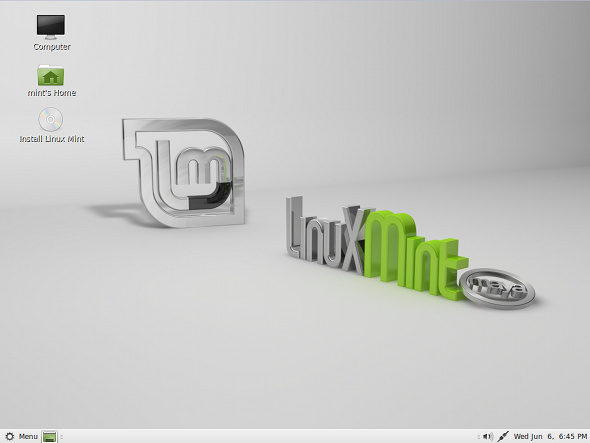
لينكس منت حاليا التوزيع الأكثر شعبية الذي يقدم سطح المكتب MATE هل Linux Mint 17 "Qiana" The Ubuntu Killer؟
الإصدار الأخير من Linux Mint ، الإصدار 17 الذي يحمل الاسم الرمزي "Qiana" ، تم إصداره! إنه بديل رائع للأشخاص الذين يغادرون Windows وكذلك أولئك الذين لا يحبون Ubuntu تمامًا. اقرأ أكثر كمواطن من الدرجة الأولى (على الرغم من أنه يُستخدم بشكل أكثر شيوعًا مع القرفة بدلاً من MATE). مع هذا التفسير لـ MATE ، ستحصل على كل منتجات Linux Mint الجيدة ، بما في ذلك موضوعها الأخضر. إذا كنت تحب Linux Mint ، فهذا خيار رائع.
تدور Ubuntu MATE ليست اختلافًا رسميًا عن Ubuntu (مثل Kubuntu و Xubuntu و Lubuntu وما إلى ذلك) ، لكنها لا تزال لديه كل نفس الفوائد التي يقدمها Ubuntu ، بما في ذلك مستودعاته الكبيرة ، وتحديثات الأمان في الوقت المناسب ، و أكثر. حقيقة أنها تدور بشكل غير رسمي لا ينبغي أن تكون جانبًا سلبيًا - بالإضافة إلى أنها تسعى إلى أن تصبح رسمية وهي في طريقها للقيام بذلك.
أخيرًا ، يعد دوران Fedora MATE رائعًا للأشخاص الذين استخدموا Fedora من قبل ، لأن جميع دورات سطح مكتب Fedora "نقية" جدًا. بمعنى آخر ، لا تحتوي عمليات التنفيذ هذه على أي إضافات أخرى خاصة بـ Fedora ، ويتم منحها للمستخدم بالطريقة التي أرادها مطورو بيئة سطح المكتب. إذا كان هذا النقاء مهمًا بالنسبة إليك ، فهذا خيار جيد ، ولكنه ليس الخيار الأسهل حيث ستحتاج إلى تهيئته بنفسك لإضافة مواضيع وغيرها من الأشياء الجيدة.
تثبيت MATE في عمليات التثبيت الحالية
إذا كان لديك بالفعل توزيعة Linux مثبتة وترغب فقط في إضافة MATE إليه ، فإليك كيفية القيام بذلك على توزيعات مختلفة. يرجى ملاحظة أن هذه الطريقة ستقوم بتثبيت بيئة سطح المكتب MATE بالإضافة إلى أي تطبيقات عادة ما تكون مجمعة معها ، لذلك سيكون لديك فجأة العديد من التطبيقات "المكررة". على سبيل المثال ، قد يكون لديك محرران نصيان - أحدهما من بيئة سطح المكتب القديمة والآخر من MATE.
يمكنك بسهولة تثبيت بيئة سطح المكتب MATE على Ubuntu (وأي مشتقات Ubuntu ، باستثناء Linux Mint) باستخدام الأوامر التالية واحدة تلو الأخرى:
sudo apt-add-repository ppa: ubuntu-mate-dev / ppa
sudo apt-add-repository ppa: ubuntu-mate-dev / trusty-mate
sudo apt-get update
sudo apt-get dist-upgrade
sudo apt-get install mate-desktop-environment-extras
بدلاً من ذلك ، يمكنك تحويل تثبيت Ubuntu إلى تثبيت Ubuntu MATE عن طريق تشغيل الأمر sudo apt-get install ubuntu-mate-core ubuntu-mate-desktop. بمجرد اكتمال التثبيت (لأي من هذه الخيارات) ، أعد تشغيل واختر بيئة سطح المكتب الجديدة أثناء تسجيل الدخول.
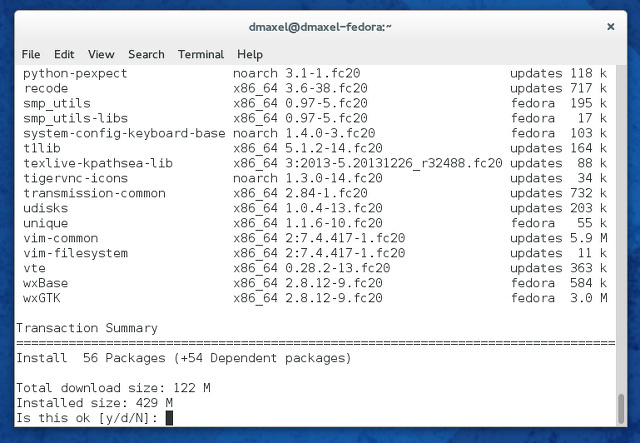
مستخدمو فيدورا ، أ توزيعة متطورة أكثر ملاءمة للمستخدمين ذوي الخبرة إلى حد ما Fedora 20: ما الجديد في إصدار Linux "Heisenbug" هذا؟احتفلت Fedora مؤخرًا بعشر سنوات من وجودها مع إصدارها العشرين - الذي أطلق عليه الاسم المناسب "Heisenbug". اقرأ أكثر ، يمكن تثبيت بيئة سطح المكتب MATE باستخدام هذا الأمر: sudo yum groupinstall رفيق سطح المكتب. سيؤدي هذا تلقائيًا إلى سحب جميع الحزم اللازمة لـ MATE وتثبيتها. ما عليك سوى إعادة التشغيل ، واختيار بيئة سطح المكتب الجديدة عند تسجيل الدخول ، وستشغل MATE.
يمكن لمستخدمي openSUSE الحصول بسهولة على بيئة سطح المكتب MATE ببساطة عن طريق اتباع هذا الرابط [لم يعد متاحًا]. سيقوم بتنزيل ملف يتعرف عليه برنامج YaST2 META Installer ويتولى الباقي. لاحظ أنه لكي يعمل الرابط ، يجب أن تقوم بتشغيل openSUSE 13.1. بمجرد التثبيت ، أعد تشغيل واختر بيئة سطح المكتب الجديدة على شاشة تسجيل الدخول.
مستخدمو Arch Linux ، توزيع محدث و "بناء نظامك الخاص" Arch Linux: يتيح لك بناء نظام Linux من الصفربالنسبة لمستخدمي Linux ، من المرغوب فيه للغاية أن تكون قادرًا على تخصيص نظامك بالكامل. في بعض الأحيان ، يمكن تحقيق ذلك بشكل أفضل منذ البداية - من خلال تجميع المكونات التي ترغب في تضمينها معًا ... اقرأ أكثر ، يمكن بسهولة تثبيت بيئة سطح المكتب MATE باستخدام هذه الأوامر:
sudo pacman -yy mate mate-extra
pacman -Syy lightdm-gtk2- تحية خدمة الحسابات
تمكين systemctl lightdm
تمكين systemctl حسابات خفي
pacman -S mate-settings-daemon-gstreamer mate-media-gstreamer
dconf write / org / mate / marco / general / compositing-manager true
dconf write / org / mate / marco / general / center-new-windows true
ستقوم هذه الأوامر بتثبيت بيئة سطح المكتب MATE ، وبعض الحزم الأخرى ذات الصلة للحصول على وظائف معينة للعمل ، وستمكن التركيب والتوسيط الجديد للنافذة. على غرار تطبيق Fedora لسطح المكتب MATE ، سيكون تطبيق Arch Linux "نقيًا" أيضًا ، تماشيًا مع إيديولوجيته التي تفيد بأن برنامج المنبع غير المعدل هو الأفضل.
هل تحب MATE؟
MATE هو سطح مكتب لطيف للغاية يتم تطويره باستمرار مع المزيد والمزيد من التحسينات. إذا كنت مهتمًا دائمًا بتثبيت بيئة سطح المكتب هذه ، فلديك الآن الكثير من الطرق للقيام بذلك. إذا كنت تقوم بتشغيل أي توزيع آخر غير تلك المدرجة هنا ، يمكنك سحب هذه الصفحة واعثر على تعليمات التوزيع.
هل تستمتع باستخدام MATE؟ هل هناك أي حيل رائعة في MATE يمكنك مشاركتها؟ اسمحوا لنا أن نعرف في التعليقات!
داني خبير في جامعة شمال تكساس ويتمتع بجميع جوانب البرمجيات مفتوحة المصدر ولينكس.
